win10网盘删除wps方法
win 网盘 删除 wps
许多人在将下载的文件保存到电脑时,会发现文件夹中出现一个名为wps的云存储服务。有强迫证的小伙伴想删,但是不能删。今天,我们将为您带来详细的删除方法。我们来看看win10网盘删除wps的方法。
win10网盘删除wps方法。
1.按下win+r运行,输入regedit。

2.打开HEKY_CURENT_USER->Software。

3.依次打开Microsoft->Windows->CurrentVersion->Explorer。

4.找到文件夹Desktop,点击下拉,然后点击NameSpace,击下面的文件,点击删除。

5.找到文件夹MyComputer点击下拉,然后点击NameSpace右击下面的文件点击删除。
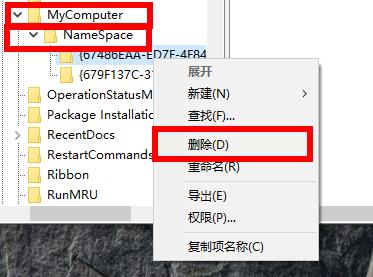
以上是win10网盘删除wps方法的详细内容。更多信息请关注PHP中文网其他相关文章!
本站声明
本文内容由网友自发贡献,版权归原作者所有,本站不承担相应法律责任。如您发现有涉嫌抄袭侵权的内容,请联系admin@php.cn

热AI工具

Undresser.AI Undress
人工智能驱动的应用程序,用于创建逼真的裸体照片

AI Clothes Remover
用于从照片中去除衣服的在线人工智能工具。

Undress AI Tool
免费脱衣服图片

Clothoff.io
AI脱衣机

AI Hentai Generator
免费生成ai无尽的。

热门文章
R.E.P.O.能量晶体解释及其做什么(黄色晶体)
4 周前
By 尊渡假赌尊渡假赌尊渡假赌
R.E.P.O.最佳图形设置
4 周前
By 尊渡假赌尊渡假赌尊渡假赌
刺客信条阴影:贝壳谜语解决方案
2 周前
By DDD
R.E.P.O.如果您听不到任何人,如何修复音频
4 周前
By 尊渡假赌尊渡假赌尊渡假赌
R.E.P.O.聊天命令以及如何使用它们
4 周前
By 尊渡假赌尊渡假赌尊渡假赌

热工具

记事本++7.3.1
好用且免费的代码编辑器

SublimeText3汉化版
中文版,非常好用

禅工作室 13.0.1
功能强大的PHP集成开发环境

Dreamweaver CS6
视觉化网页开发工具

SublimeText3 Mac版
神级代码编辑软件(SublimeText3)





